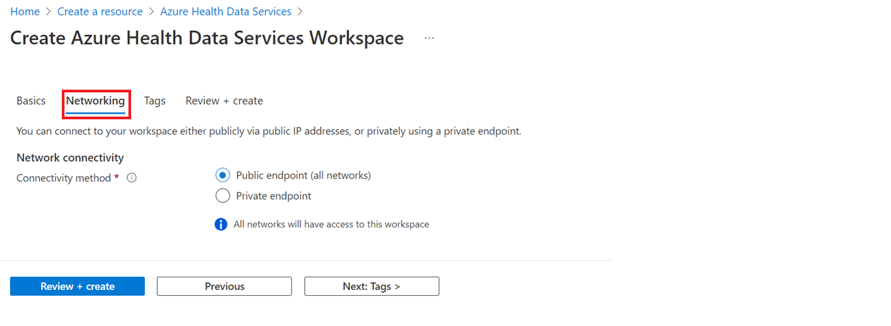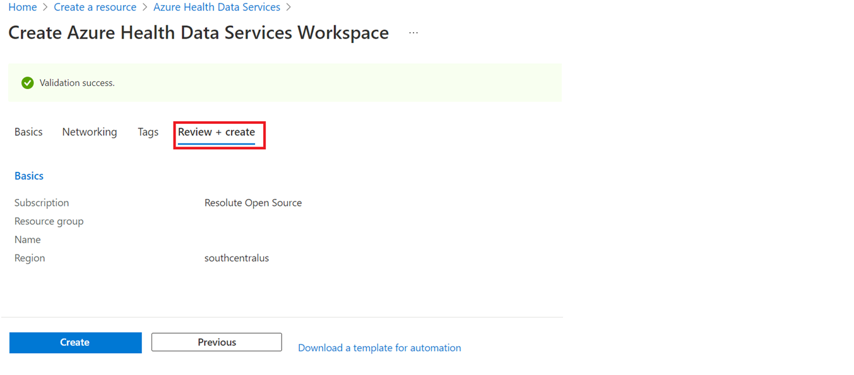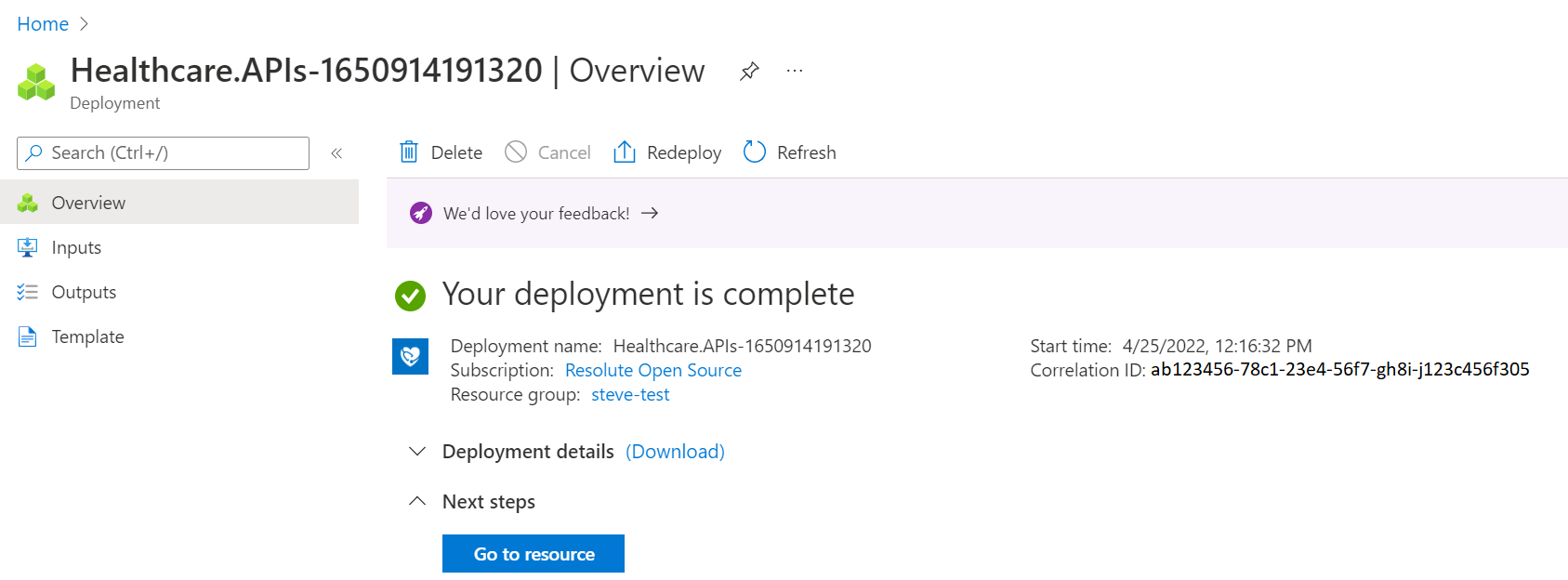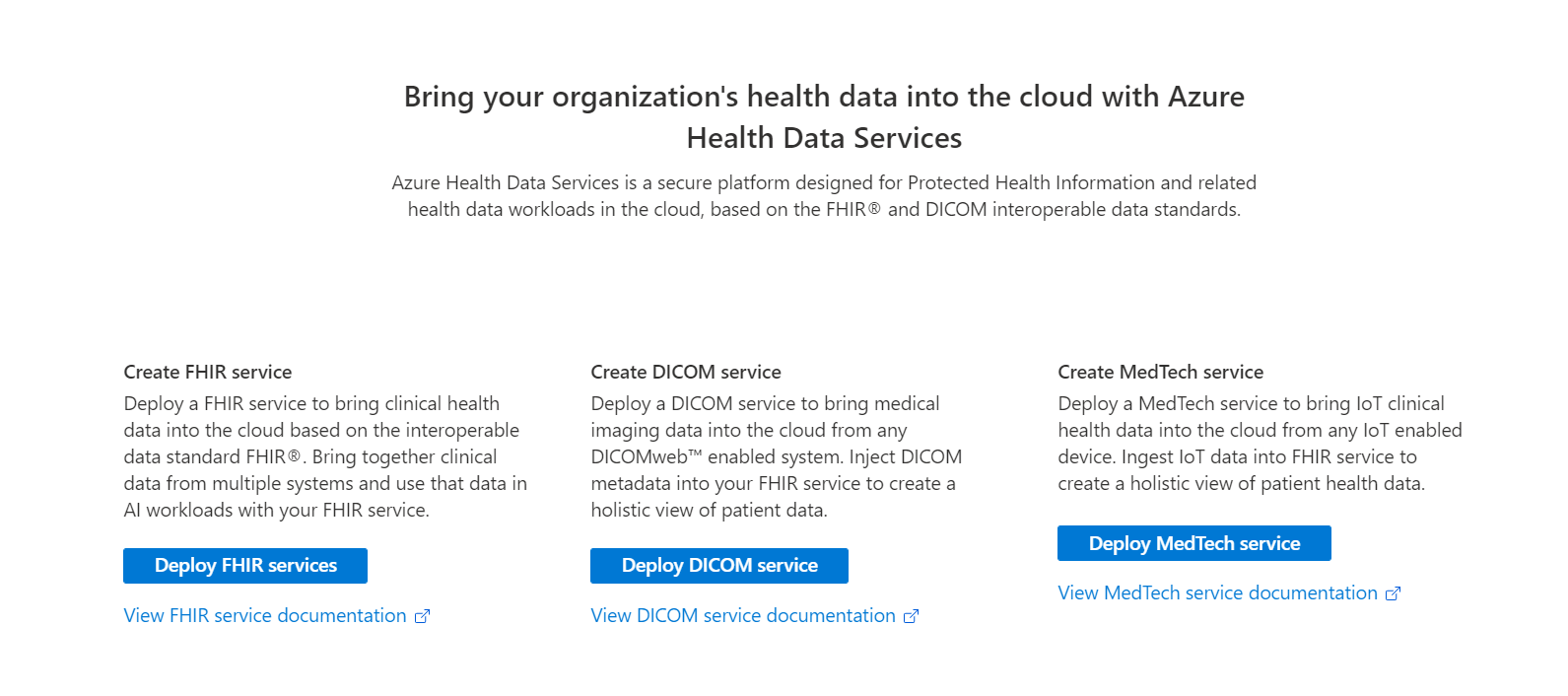Guia de início rápido: Serviços de Dados de Integridade do Azure
Siga as etapas neste artigo para criar um espaço de trabalho antes de implantar instâncias dos Serviços de Dados de Saúde do Azure no portal do Azure. O espaço de trabalho é um contêiner lógico centralizado para serviços de Dados de Integridade do Azure, como serviços FHIR®, serviços DICOM® e serviços MedTech. Ele permite que você organize e gerencie definições de configuração que são compartilhadas entre todos os conjuntos de dados e serviços subjacentes.
Pré-requisitos
Antes de criar um espaço de trabalho no portal do Azure, você precisa de uma assinatura de conta do Azure. Para obter mais informações, consulte Criar sua conta gratuita do Azure hoje.
Criar um recurso
No portal do Azure, selecione Criar um recurso.
Na caixa de pesquisa, insira Azure Health Data Services.
Escolha Criar para criar uma conta dos Serviços de Dados de Saúde do Azure.
Na guia Noções básicas, em Detalhes do projeto, nas listas suspensas, selecione um grupo Assinatura e Recurso.
Escolha Criar novo para criar um novo grupo de recursos.
Introduza um Nome para a área de trabalho e, em seguida, selecione uma Região. O nome deve ter de 3 a 24 caracteres alfanuméricos, todos minúsculos. Não use um hífen "-", pois é um caractere inválido para o nome. Para obter informações sobre regiões e zonas de disponibilidade, consulte Regiões e zonas de disponibilidade no Azure.
Selecione Next: Networking >. Conecte um espaço de trabalho publicamente com a opção de ponto de extremidade público padrão (todas as redes) selecionada. Você também pode conectar um espaço de trabalho usando um ponto de extremidade privado selecionando a opção Ponto de extremidade privado. Para obter mais informações sobre como acessar os Serviços de Dados de Integridade do Azure em um ponto de extremidade privado, consulte Configurar Link Privado para os Serviços de Dados de Integridade do Azure.
Selecione Next: Tags > se quiser incluir pares de nome e valor para categorizar recursos e exibir o faturamento consolidado aplicando a mesma tag a vários recursos e grupos de recursos. Introduza um Nome e Valor para a área de trabalho e, em seguida, selecione Rever + criar ou Seguinte: Rever + criar. Para obter mais informações sobre tags, consulte Usar tags para organizar seus recursos do Azure e hierarquia de gerenciamento.
Analise os detalhes. Escolha Criar se não precisar fazer alterações nos detalhes do projeto e da instância do espaço de trabalho. Se você precisar fazer alterações nos detalhes do projeto e da instância, selecione Anterior.
Opcional: Selecione Baixar um modelo para automação do espaço de trabalho recém-criado.
Após a conclusão do processo de implantação do espaço de trabalho, selecione Ir para recurso.
Crie instâncias do serviço FHIR, do serviço DICOM e do serviço MedTech no recém-criado espaço de trabalho dos Serviços de Dados de Saúde do Azure.